Windows Abstract Desktop Wallpaper
Создайте фантастические абстрактные обои, используя ваше собственное абстрактное искусство.
Создайте новый файл (File>New) 1024x768px с разрешением 72 dpi.
Используйте Rectangle Tool (U), чтобы нарисовать фон.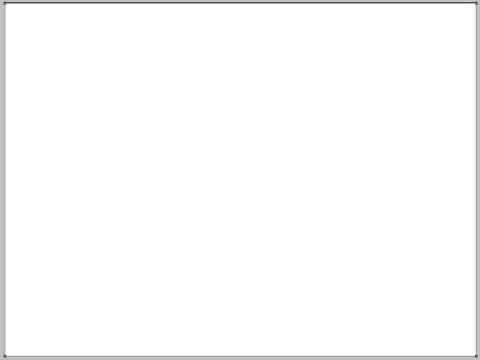
Выберите следующие параметры слоя, кликнув на слое правой кнопкой: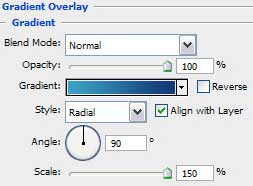
Gradient"s parameters: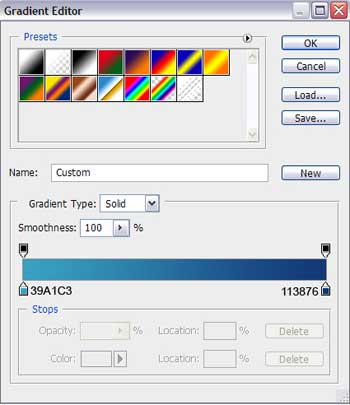
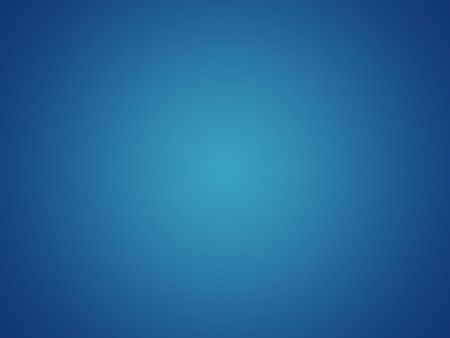
Теперь выберите Ellipse Tool (U), чтобы изобразить облака на картинке (нарисуйте несколько кругов на новом слое), нажимайте SHIFT, чтобы круги получились ровные: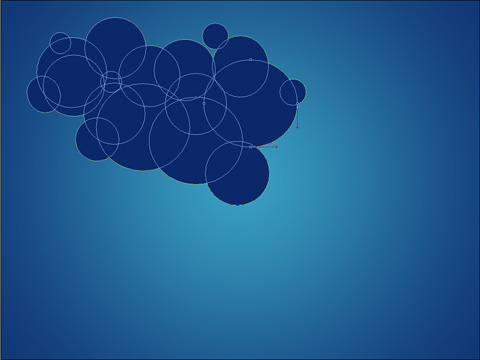
Параметры слоя: Blending Options>Gradient Overlay: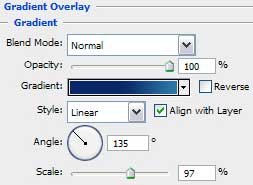
Gradient"s parameters: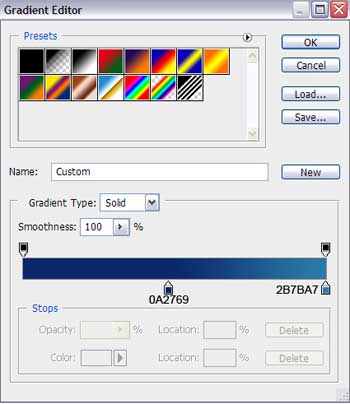
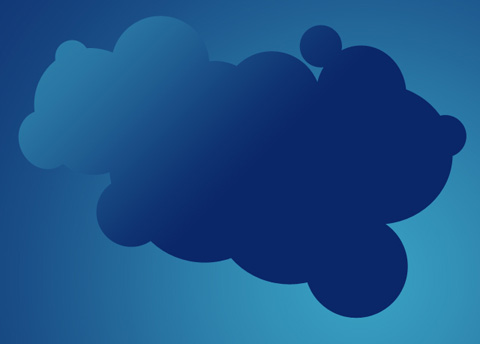
Далее мы нарисуем радужный семицветный круг, применяя все тот же Ellipse Tool (U).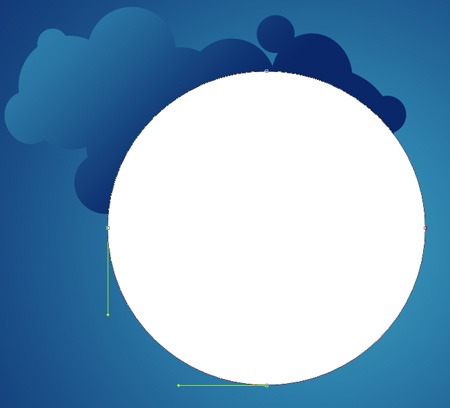
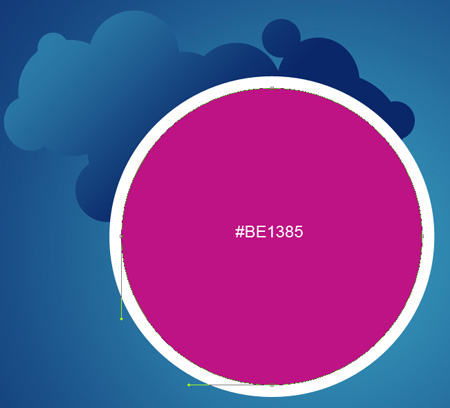
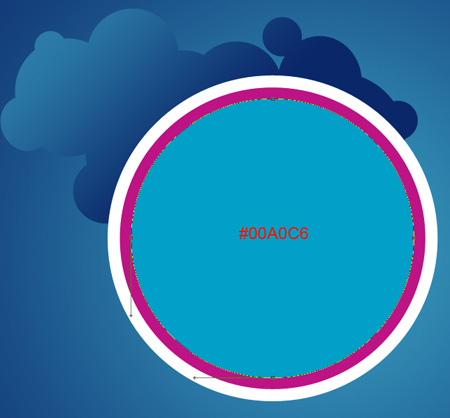
Используйте следующие обозначенные цвета для создания радуги: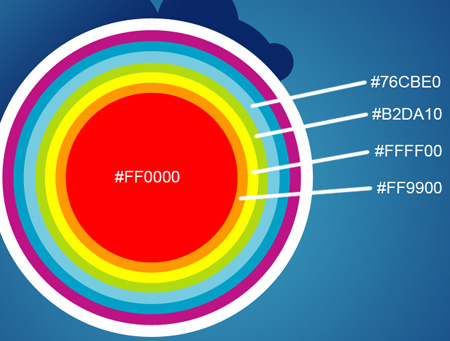
Используйте предыдущий инструмент, чтобы изобразить еще один круг: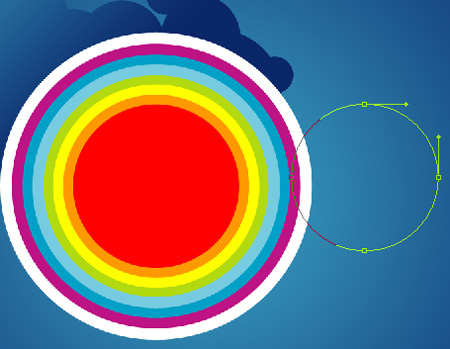
Параметры слоя: Fill 0%
Blending Options>Stroke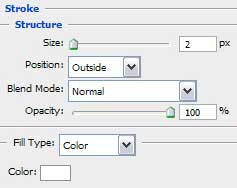
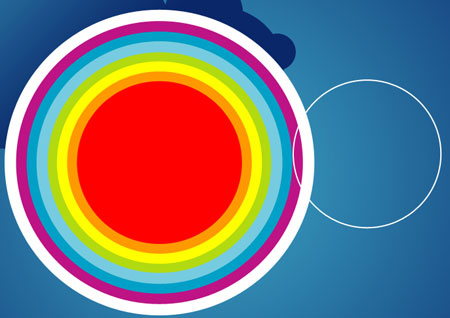
Сделайте четыре копии последнего изображенного слоя и выберите после этого опцию Free Transform, чтобы сделать каждую копию пропорционально меньше предыдущей. Расположите их на рисунке, как показано ниже: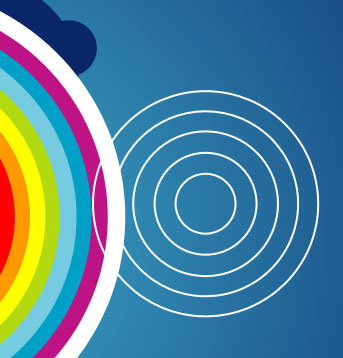
Далее мы попробуем нарисовать орнамент, состоящий из нескольких кругов:
Параметры слоя: Blending Options>Stroke: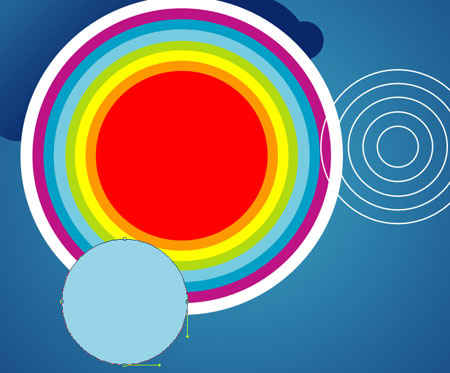
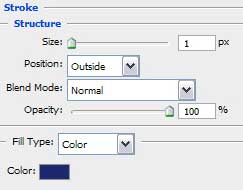
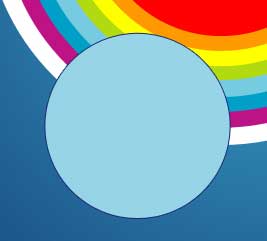
Номера цветов показаны на следующем рисунке: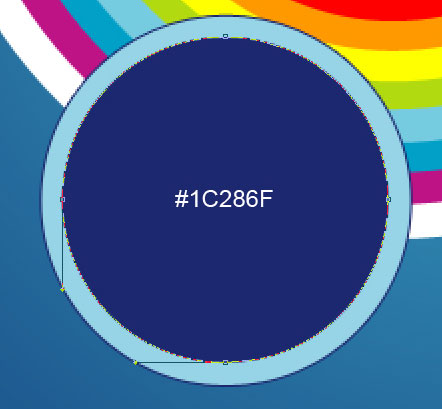
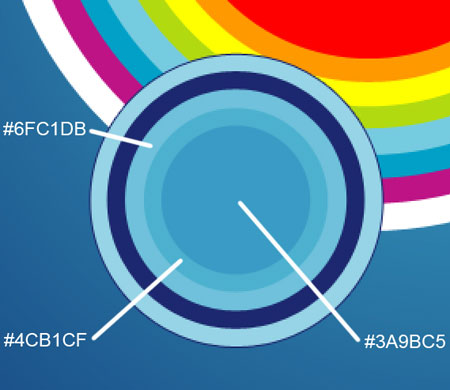
На этом этапе мы можем скомбинировать в группу наши круги (нажмите кнопку Ctrl, выделите те слои, что необходимы, и нажмите Ctrl+G). Выберите Ellipse Tool (U) вновь, чтобы нарисовать еще одну группу, состоящую из маленьких кругов: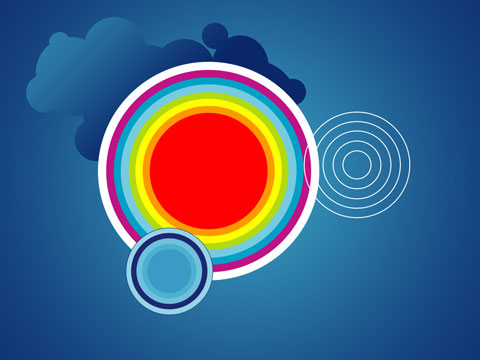
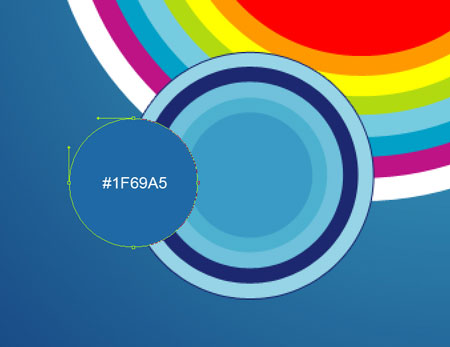
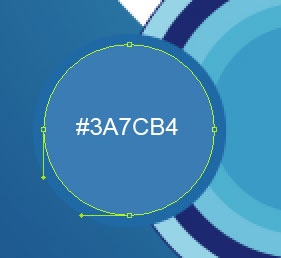
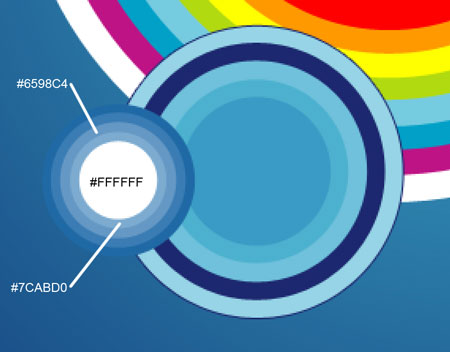
Сделайте копию слоя с облаками и выберите опцию Free Transform, чтобы расположить копию, как показано ниже, используя другие параметры для этой копии:
Параметры слоя: Blending Options>Gradient Overlay:
Gradient"s parameters: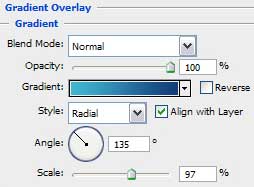
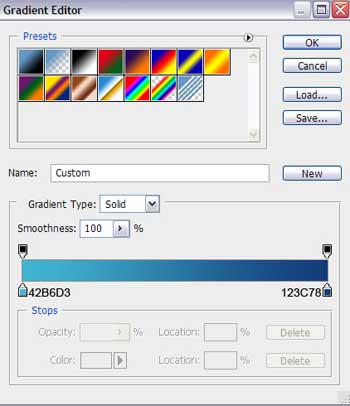
Вставьте на нашу картинку еще одну группу, сделанную из маленьких цветных кругов, расположенный один над другим. Здесь вновь используйте Ellipse Tool (U):

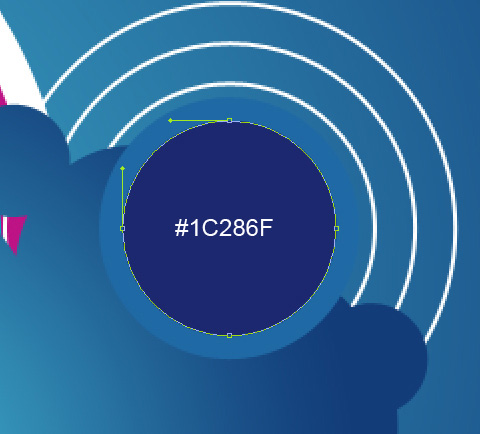
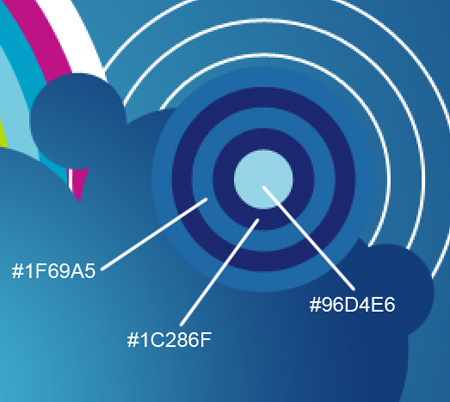

Сделайте две копии слоя с облаками и вновь выберите опцию Free Transform, чтобы поменять размеры копии и ее местоположение на рисунке. Выключите эффекты слоя и используйте для новых копий белый цвет:
Сделайте копию белых облаков, расположенный с левой стороны и выберите опцию Free Transform, чтобы чуть-чуть передвинуть копию в право. Используйте для этой копии следующие показанные параметры: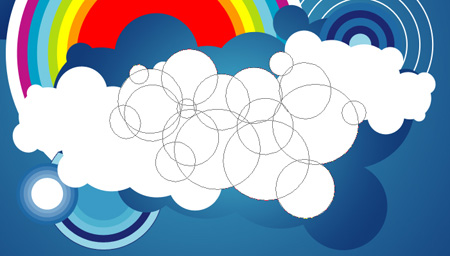
Параметры слоя: Blending Options>Outer Glow: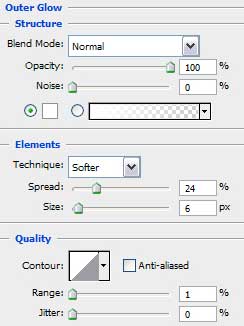
Blending Options>Stroke: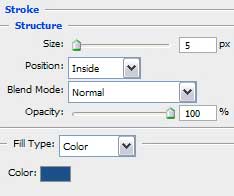

Нарисуйте внутри недавно нарисованных облаков группу маленьких кружков, выберите для этой операции тот же самый Ellipse Tool (U):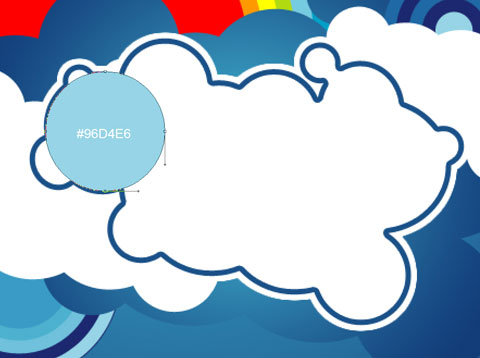
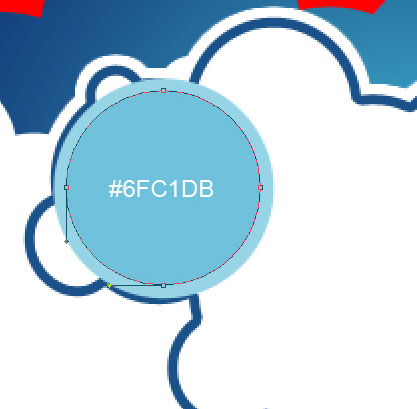
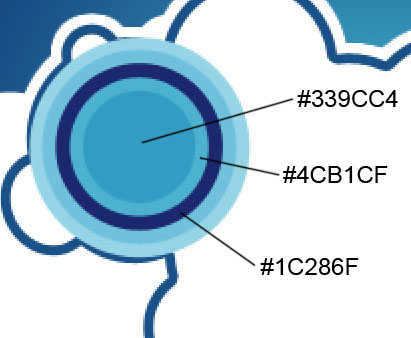
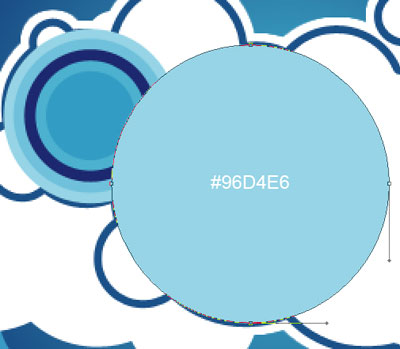
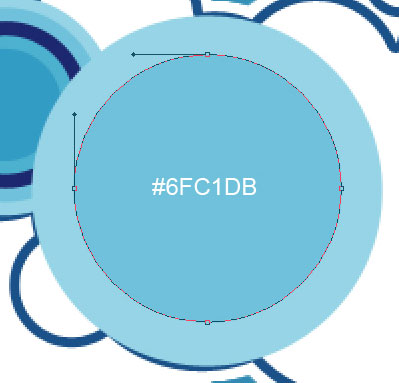
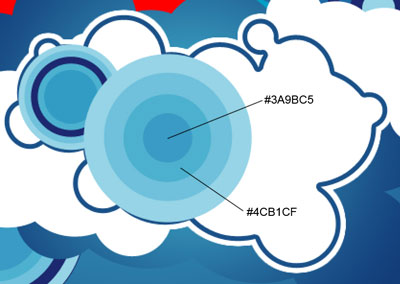
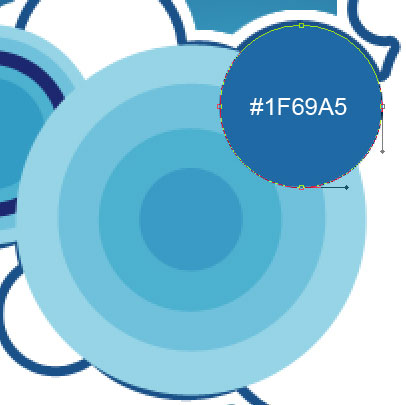
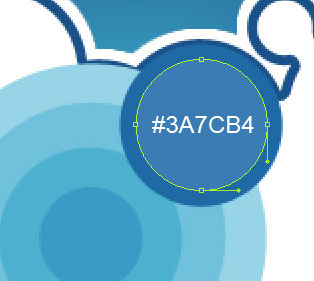
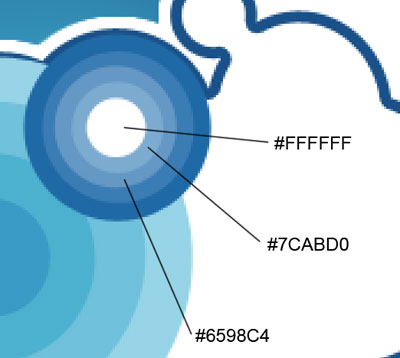

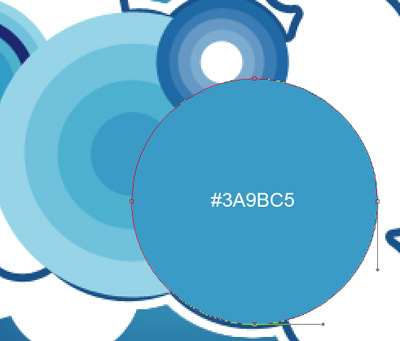
Параметры слоя: Blending Options>Stroke: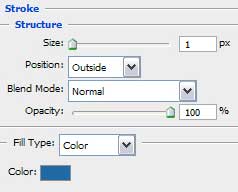

Сделайте четыре копии последнего сделанного слоя и сделайте каждую копию пропорционально меньше относительно предыдущей. Это возможно сделать при помощи опции Free Transform, нажимая вместе с трансформацией кнопку SHIFT. Параметры слоя такие же, но цвета слоев различны.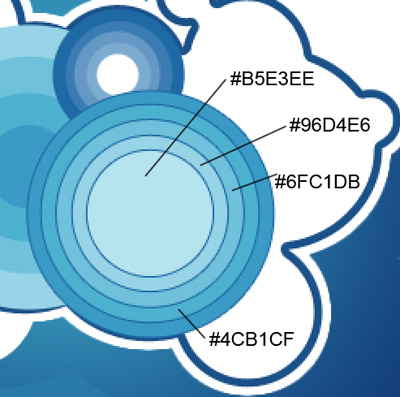
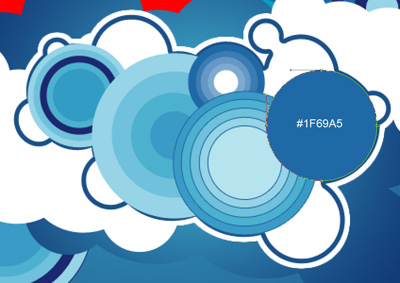
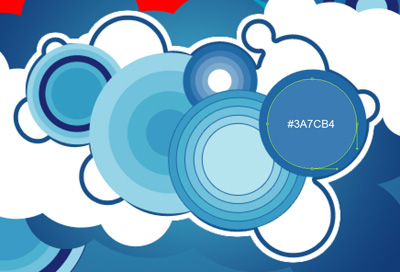
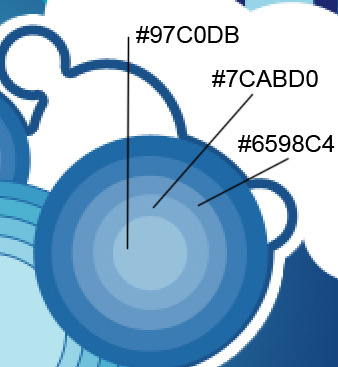
Сделайте копии ранее сделанного круга и, используя Free Transform , поменяйте размеры копий слоев так, как показано ниже: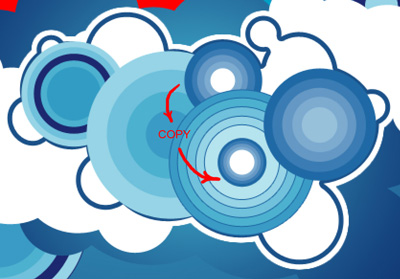
Сделайте эту же операцию с другими ранее сделанными группами: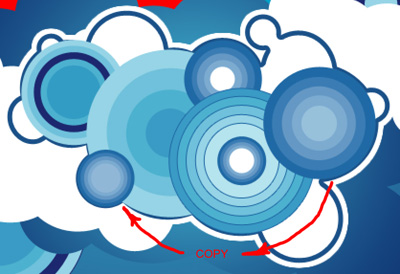
Закончите рисовать группы кругов, выбрав тот же самый Ellipse Tool (U):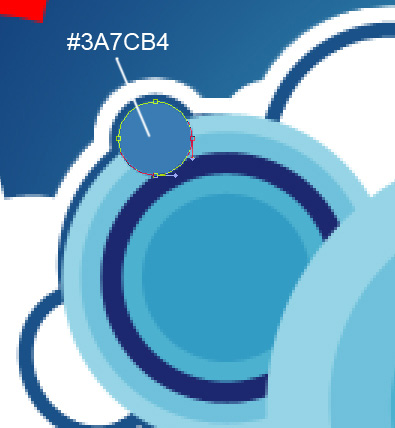
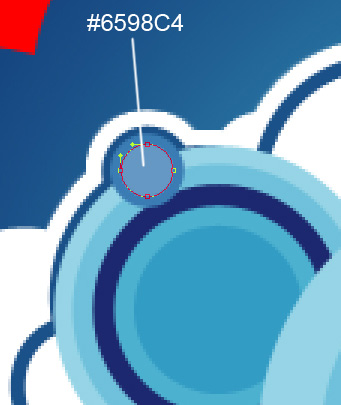
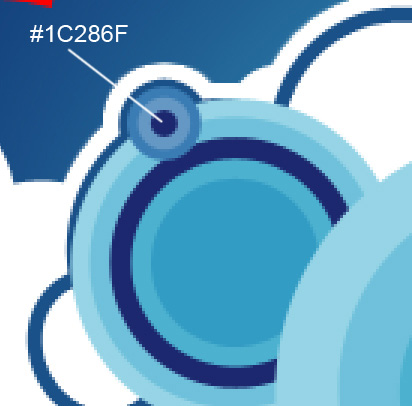
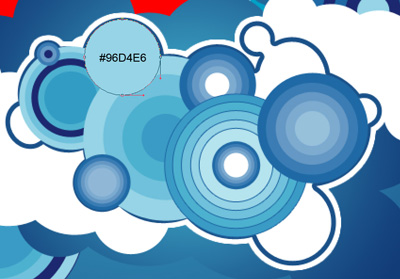

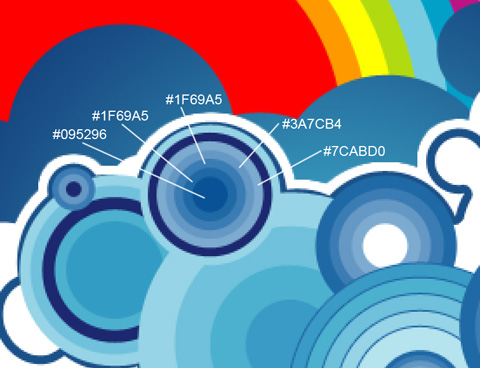
Сделайте копию последней сделанной группы кругов и выберите Free Transform, чтобы сделать копии меньше, расположите их, как показано ниже: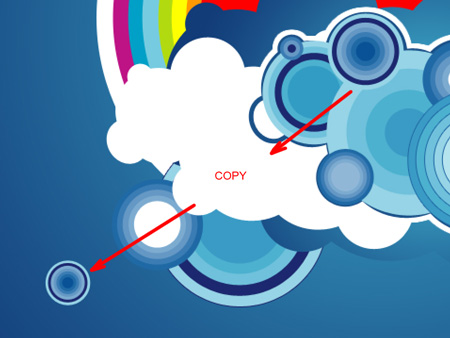
Нам необходимо нарисовать еще одну группу кругов, придерживаясь использования Ellipse Tool (U):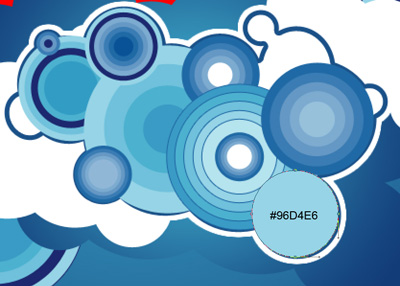
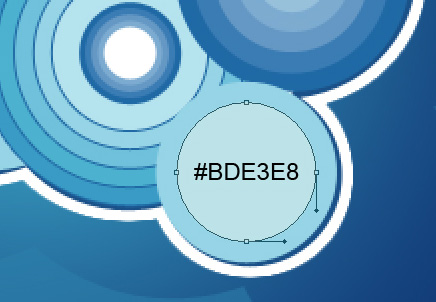
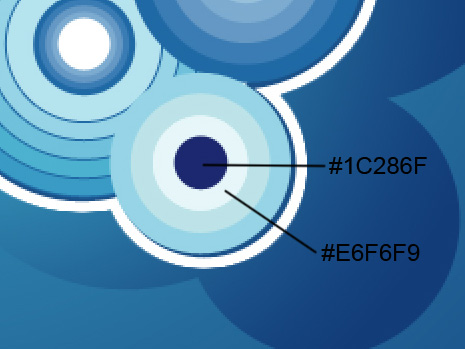
Сделайте копию последней сделанной группы маленьких кружков и, используя опцию Free Transform, сделайте копию меньше, как показано ниже: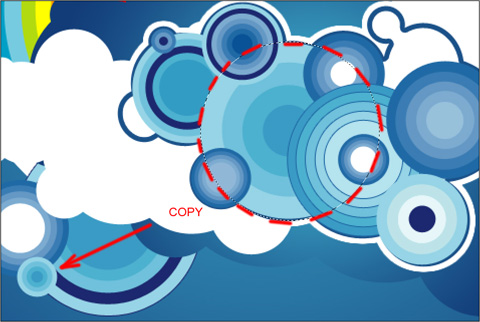
Нам необходимо сделать одну копию ранее сделанной группы кругов. Используя опцию Free Transform, нам надо сделать копию меньше и выбрать для каждого уровня следующие параметры: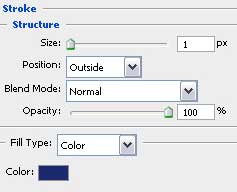

Сделайте еще две копии ранее сделанной группы кругов и, если необходимо, мы можем поменять размер слоя с помощью Free Transform: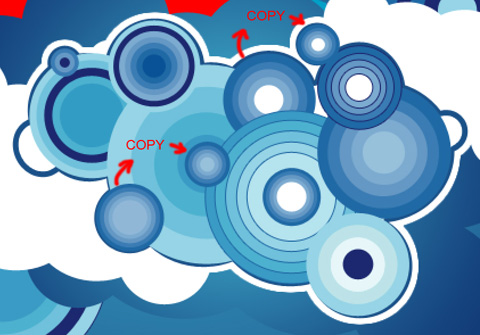
Ellipse Tool (U) может быть полезен вновь, нам необходимо изобразить другую группу разукрашенных кругов: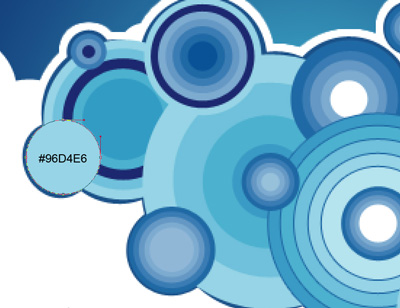

Параметры слоя: Blending Options>Stroke: 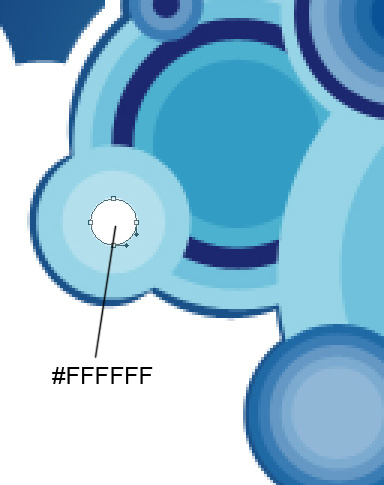

Сделайте копию последнего сделанного слоя и используйте опцию Free Transform, чтобы уменьшить копию, как показано ниже: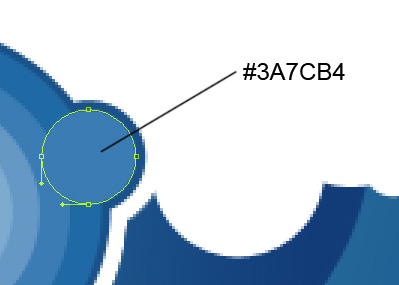
Теперь сделайте белый маленький круг, используя те же параметры, что и с двумя предыдущими: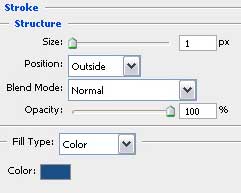
На другой части рисунка мы изобразим группу интенсивно раскрашенных маленьких кругов, используя Ellipse Tool (U):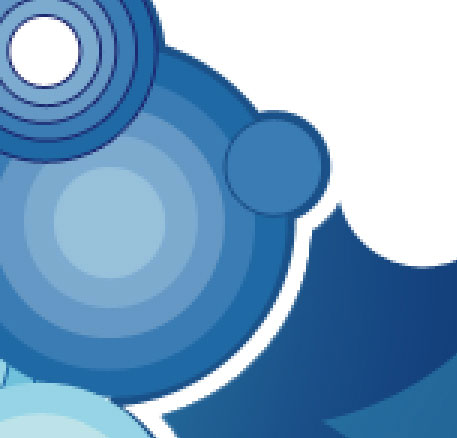
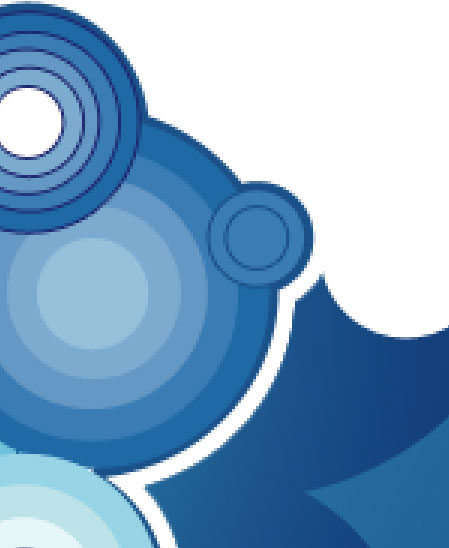
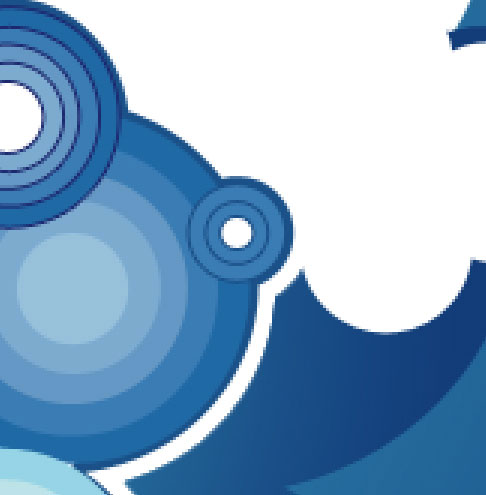
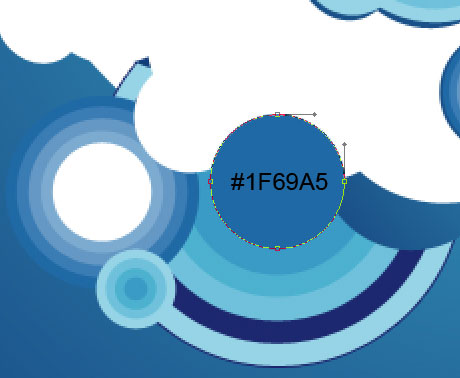
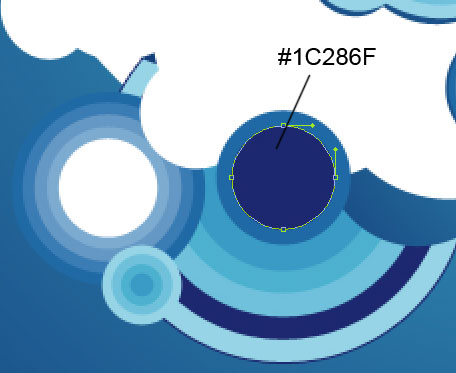
Теперь нарисуйте тем же инструментов круг, используя цвет #1C286F: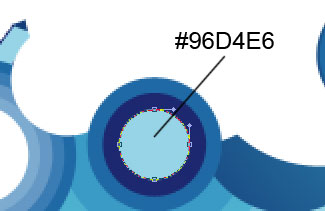
Сделайте копии ранее сделанных групп кругов и выберите опцию Free Transform, чтобы поменять размеры и расположить их, как показано ниже: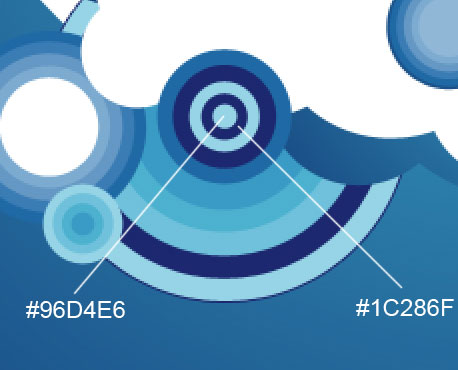

Теперь нарисуйте с помощью того же инструмента круг цветом #1C286F: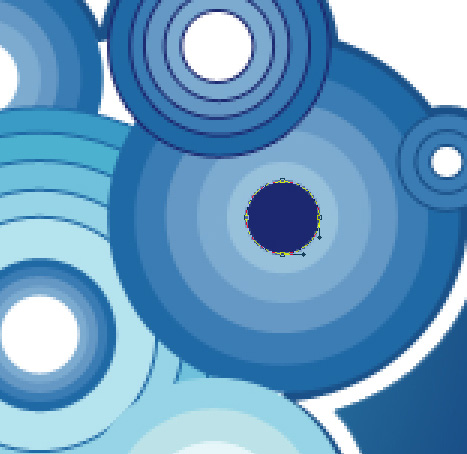
Сделайте копии ранее сделанных групп кругов и выберите опцию Free Transform, чтобы поменять размер копий и их местоположение, как показано ниже: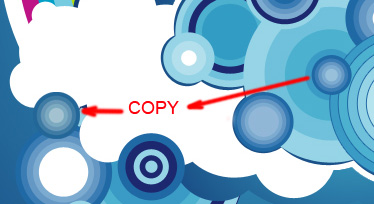
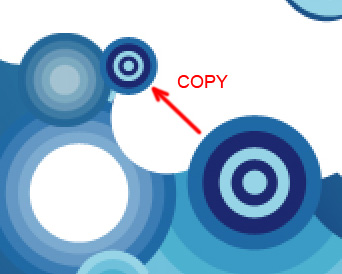
Создайте новый слой и выберите стандартную кисть (Brush Tool ( ) для изображения орнамента, который будет сделан из множества маленьких точек различного размера цветом #1C286F:
) для изображения орнамента, который будет сделан из множества маленьких точек различного размера цветом #1C286F: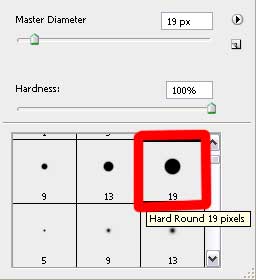

Используйте ту же саму кисть для рисования множества точек на другом слое (Create new layer), пополняющих орнамент нашего рисунка. В этом случае цвет будет #22370d. На рисунке ниже отмечены места, в которых должна быть использована кисть: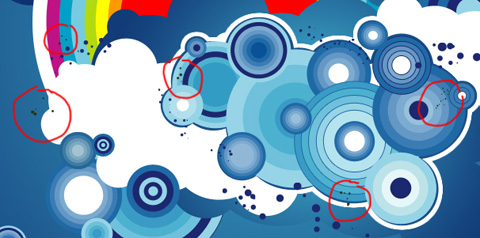
Создайте новый слой и, используя вновь Brush Tool ( , нарисуйте еще точки белого цвета:
, нарисуйте еще точки белого цвета:
На следующем слое (Create new layer) мы вновь используем кисть для изображения орнамента, так же сделанного из точек, используя цвет #BD1385. Используйте кисть только на тех местах что обозначены на рисунке: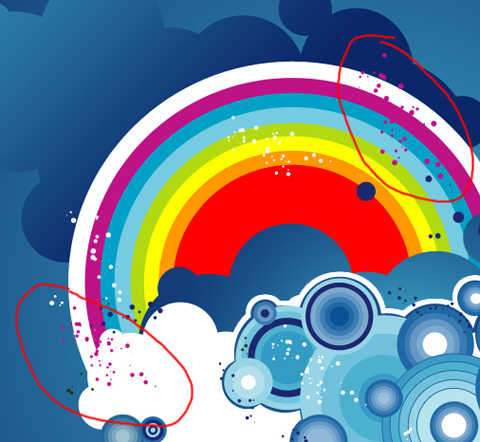
Создайте новый слой и изобразите несколько точек, используя стандартную кисть с цветом #99CC16:
Добавьте еще несколько точек цвета #236798: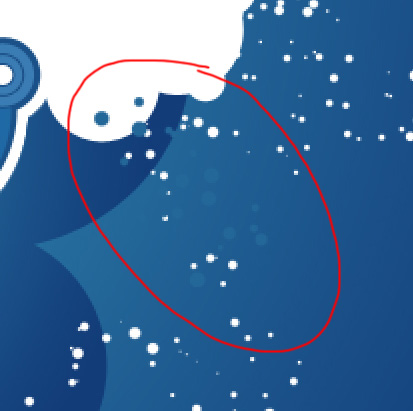

Теперь необходимо выбрать Custom Shape Tool (U), чтобы изобразить несколько стрелок, раскрашенных цветом #1C286F. Стрелки могут быть повернуты при помощи Free Transform: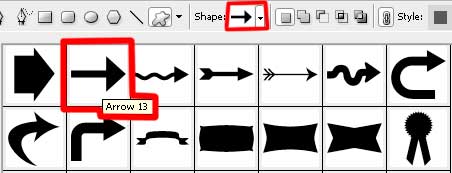


Добавьте к слою, содержащему две стрелки следующие параметры: Blending Options>Stroke: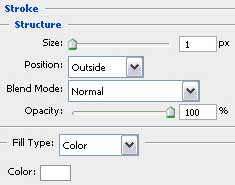
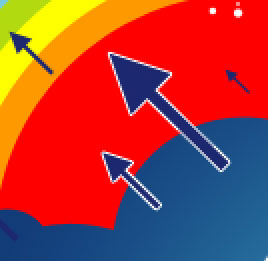
Используйте тот же инструмент, когда вы вставляете еще несколько маленьких белых стрелок: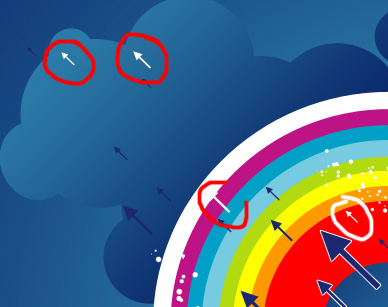
Две другие стрелки должны быть раскрашены цветом #96D4E6: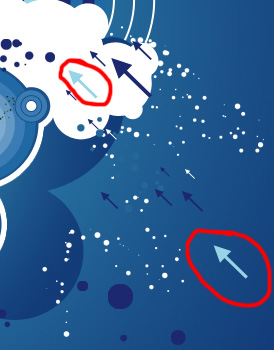
Еще две стрелки - #00A0C6. Вновь используйте Custom Shape Tool (U), чтобы нарисовать их: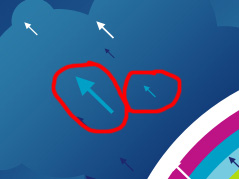

Выберите Pen Tool (P) и изобразите звезду белого цвета. С помощью Convert Point Tool откорректируйте ее форму как возможно: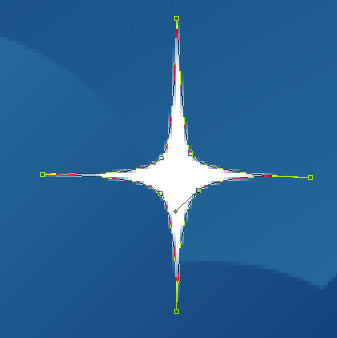

Сделайте 24 копии звезды, нарисованной в последний раз, и выберите опцию Free Transform, чтобы изменить размеры копий и их местоположение на рисунке.
Готово!
Полный размер здесь.
Автор: Adobe Tutorialz
Перевод: Yuluska